Az 5 legjobb 1080p kivetítő a magával ragadó otthoni szórakoztatáshoz [2024]
Házimozi, játékcsarnok vagy professzionális bemutatóterem felállításakor a 1080p projektor tökéletes választás. Ez a projektor részletgazdag, éles képeket kínál, amelyek lenyűgöző tisztaságban és élénk színekben merülnek el. Teljes nagyfelbontású felbontásával ez a csúcstechnológiás eszköz a nagy képernyő varázsát hozza a kényelembe. Szeretné megtudni, melyek a legjobb 1080p projektorok a piacon?
Ez a bejegyzés bemutatja az otthonában lévő legjobb 1080p kivetítőket nézéshez, játékhoz és prezentációhoz. Ezen kívül ez a bejegyzés megtanítja Önnek, hogyan alakíthatja át a videót 1080p felbontásra konvertálással. Készen állsz mindezek megismerésére? Ha igen, olvassa tovább a következő részeket.
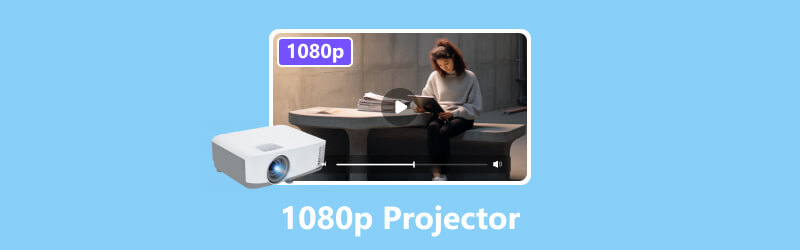
OLDAL TARTALMA
1. rész. A legjobb 1080p kivetítő 2023-as áttekintése
1. LG HU80KA

Az LG HU80KA egy sokoldalú 4K Ultra High-Definition projektor, amely képes kezelni az 1080p tartalmat. Kompakt kialakítást és jó képminőséget biztosít, így alkalmas különféle környezetekben. Növeli a kontrasztot és a fényerőt, így minden képkocka élethűnek tűnik, kivételes mélységgel és valósághűséggel. Ez a kivetítő moziélményt nyújt karcsú kialakításával, lenyűgöző képminőséggel és sokoldalú funkcionalitással.
2. Epson Home Cinema 5050UB

Ez a projektor kiváló képminőséget biztosít az 1080p, sőt 4K képjavító technológiával, élénk színekkel és magas kontrasztaránnyal. A sötét és jól megvilágított helyiségekben nyújtott lenyűgöző teljesítményéről ismert. Emellett élénk és élethű képet biztosít mély feketékkel és élénk fénypontokkal. A nagy fényerejű kimenet élénk látványt biztosít még jól megvilágított környezetben is, így éjjel-nappal élvezheti a moziélményt. Ez az Epson 1080p projektor moziszerű kiválóságot kínál, amellyel elmerülhet kedvenc filmjei, játékai és multimédiás tartalmai világában.
3. Sony VPL-HW45ES

A Sony a kiváló minőségű projektorok gyártásáról ismert; a VPL-HW45ES sem kivétel. Ez a prémium házimozi projektor elhozza a nagy képernyő varázsát nappalija kényelmébe. Lenyűgöző képminőséget, magas kontrasztarányt és alacsony bemeneti késleltetést biztosít, így játékokhoz és filmekhez is alkalmas. Teljes nagyfelbontású, 1080p felbontású, borotvaéles látványt nyújt mély kontrasztokkal és élénk színekkel.
4. Optoma HD39HDR

Az Optoma HD39HDR egy nagy teljesítményű és sokoldalú 1080p házimozi projektor lenyűgöző látványvilággal és kiemelkedő teljesítménnyel a kivételes megtekintési élmény érdekében. Ez a projektor nagyfelbontású, 1080p felbontású, éles, részletgazdag képeket biztosít, amelyek életre keltik kedvenc tartalmait. Emellett alacsony bemeneti késleltetést kínál, azonnali válaszidőt és pontos vezérlést biztosítva a játékmenetek során. A fejlett funkciókat színpontossággal és nagy fényerővel ötvözi, így tökéletes filmekhez, játékokhoz és multimédiás prezentációkhoz.
5. BenQ HT3550

Ez a BenQ 1080p projektor éles képminősége és pontos színvisszaadása miatt népszerű a házimozi-rajongók körében. Lélegzetelállítóan valósághű színekkel, mély kontrasztokkal és élénk árnyalatokkal rendelkezik, így biztosítva, hogy a filmek és a tartalom úgy élje át, ahogy azt az alkotók tervezték. Ennek a projektornak a nagy fényerejű, akár 2000 lumen fényereje tiszta, élénk látványt biztosít még jól megvilágított helyiségekben is, és alkalmas sokoldalú megtekintési környezetre. Csendes ventilátorral rendelkezik, amely biztosítja, hogy a tartalomra összpontosítson, és ne a zavaró tényezőkre. Emellett kompakt és elegáns kialakítása finomabbá teszi bármely házimozi-környezetet.
2. rész. 1080p vs. 4K vs. 720p
Az 1080p, 4K és 720p különböző felbontások, amelyeket gyakran használnak a megjelenítési technológiákban, beleértve a kivetítőket, tévéket és monitorokat. Az egyes felbontások a képernyőn megjelenő kép képpontjainak számát jelzik, és különböző szintű képtisztasággal és részletességgel rendelkeznek. Íme a felbontások összehasonlítása:
| Felbontás | Összes pixelszám | Képarány | Képminőség | Gyakori felhasználások | |
| 1080p | 1920 × 1080 pixel | 2 073 600 képpont | 16:9 (szélesvásznú) | Nagy felbontású, kiváló tisztasággal és részletességgel a legtöbb megtekintési célra. | A modern HDTV-k, játékkonzolok, számítógép-monitorok és Blu-ray lemezek szabványa. |
| 4K | 3840 × 2160 pixel | 8 294 400 pixel | 16:9 (szélesvásznú) | A legmagasabb szintű részletgazdagsággal és élességgel rendelkezik, és alkalmas nagyobb képernyőkhöz és magával ragadó élményekhez. | Csúcskategóriás HDTV-k, 4K UHD Blu-ray lejátszók, projektorok és prémium számítógép-monitorok. |
| 720 | 1280 × 720 pixel | 921 600 pixel | 16:9 (szélesvásznú) | Alkalmas kisebb képernyőkhöz, például kis TV-khez, okostelefonokhoz és táblagépekhez, de előfordulhat, hogy a nagyobb képernyőkön hiányoznak a részletek. | Régebbi HDTV-k, hordozható eszközök és pénztárcabarát kijelzők. |
3. rész: Videó konvertálása 1080p-re
Semmi sem jobb, mint amikor egy program képes konvertálni a videóidat egy másik videóformátumú kimenetre, nagyobb felbontással. Ezzel a kívánt formátumban, tiszta és élesebb képminőségben nézheti meg videóját. Vidmore Video Converter a legjobb megoldás a videók egyszerű konvertálására 1080p felbontásra. Ez a program lehetővé teszi, hogy kivételes képminőséget érjen el, akár nagy felbontású tartalommal rendelkezik, akár optimalizálnia kell videóit a teljes nagyfelbontású élmény érdekében. Könnyedén konvertálhat egyetlen videót, vagy kötegelt feldolgozhat több fájlt, így erőfeszítést és időt takaríthat meg. A program hatékonysága zökkenőmentes és gyors átalakítási folyamatot biztosít, és pillanatok alatt kiváló eredményeket biztosít.
Az alábbiakban megtudhatja, hogyan konvertálhat videót 1080p felbontásra a Vidmore Video Converter segítségével:
1. lépés. Látogassa meg a hivatalos Vidmore webhelyet, töltse le a Video Converter szoftvert, és telepítse az asztalára. A telepítés után futtassa a Vidmore Video Convertert a kezdéshez.
2. lépés. Kattints a Fájl hozzáadása gombot a Átalakító lapon töltse fel az 1080p-re konvertálni kívánt videót. Emellett a videofájlt közvetlenül a programba húzhatja át.
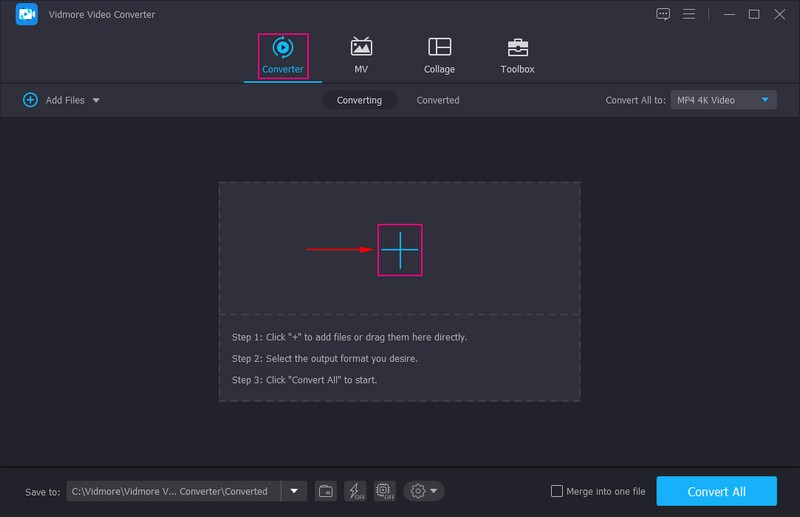
3. lépés A felület jobb sarkában kattintson a Profil legördülő menü. Itt különféle videóformátumokat láthat, amelyek közül választhat. Válassza ki a kimeneti videó formátumát. A videóformátumok jobb oldalán keressen egy lehetőséget, amely rendelkezik 1080p felbontás.
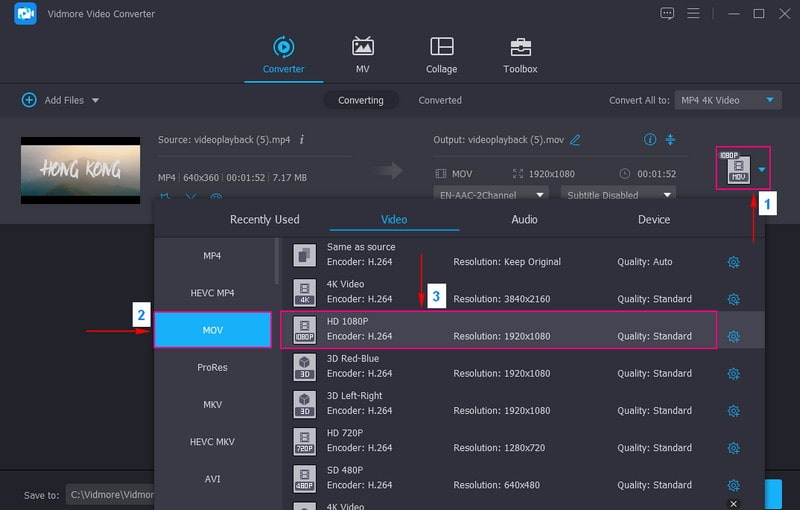
4. lépés Szükség esetén személyre szabhatja a kimeneti beállításokat a gombra kattintva Beállítások gomb. Itt beállíthatja az olyan paramétereket, mint a videó kodek, a rezgés, a képkocka sebesség és a hangbeállítások. Ha elkészült, nyomja meg a Újat készíteni gombra a módosítások mentéséhez.
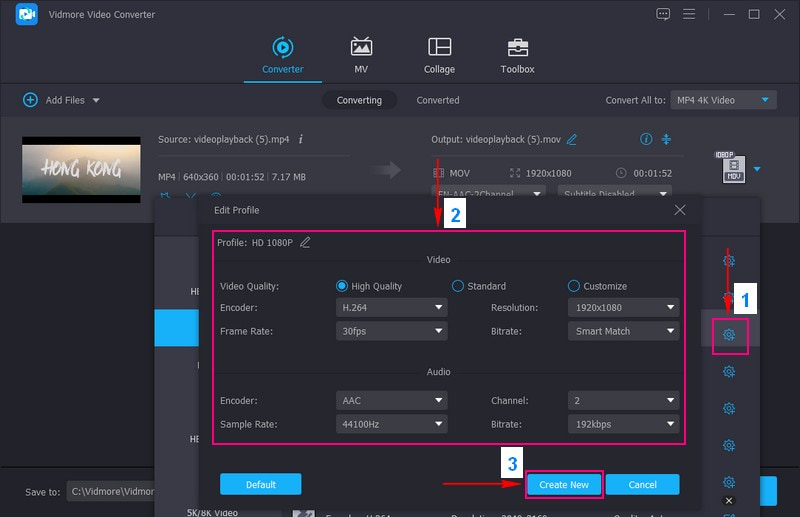
5. lépés. A videokimenet konvertálása előtt a minőség javítása érdekében először felskálázhatja a videót. Üsd a Pálca gombot, és megjelenik egy ablak, ahol négy lehetőséget láthat a videó minőségének javítására. Tegyél mellé egy pipát Upscale Resolution, Optimalizálja a fényerőt és a kontrasztot, Csökkentse a videó remegését, és Távolítsa el a videó zajt. Ha elkészült, kattintson a Mentés gombra a módosítások alkalmazásához.
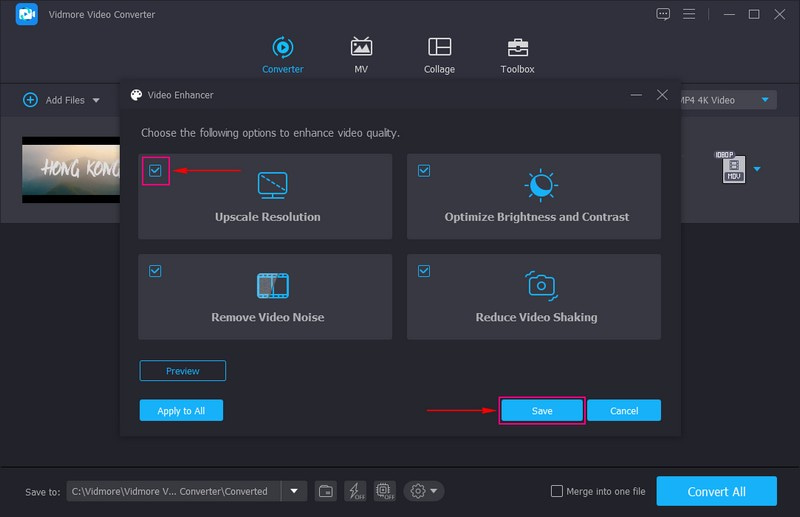
6. lépés Kattints a Összes konvertálása gombot az átalakítási folyamat elindításához. A program elkezdi konvertálni a videót 1080p felbontásra. Ha az átalakítás befejeződött, keresse meg a kiválasztott kimeneti mappát az újonnan konvertált 1080p videofájl megkereséséhez.
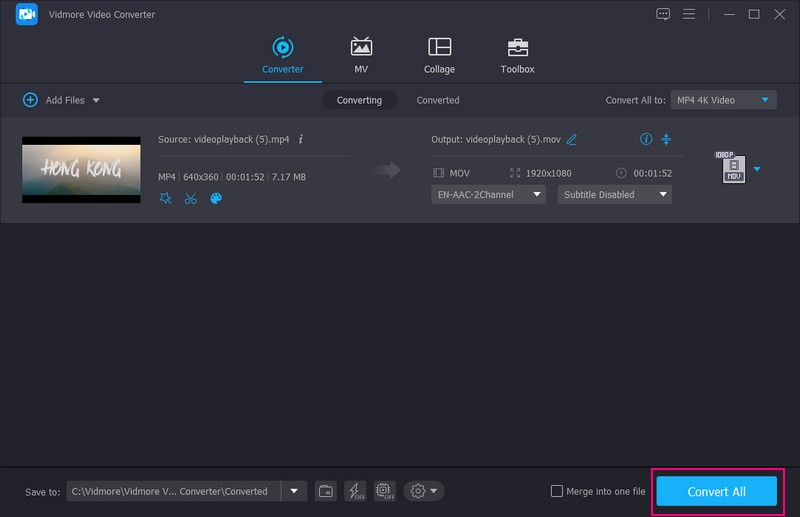
4. rész. GYIK az 1080p kivetítőről
Egy 1080p-s kivetítő képes 4k-t futtatni?
Nem, egy 1080p kivetítő nem tud 4K felbontást megjeleníteni. A kivetítő felbontása határozza meg, hogy a kivetítő képalkotó rendszere hány képpontot tud megjeleníteni a képernyőn. Egy 1080p-s kivetítő 1920 × 1080 pixeles felbontással rendelkezik, ami azt jelenti, hogy függőlegesen 1080, vízszintesen pedig 1920 pixelt tud kivetíteni. Másrészt a 4K felbontás sokkal magasabb pixelszámra utal. Ez a felbontás négyszer annyi képpontot kínál az 1080p-hez képest, ami lényegesen jobb képtisztaságot és részletességet eredményez.
Mi az a natív 1080p projektor?
Egy natív 1080p-s kivetítő 1920 × 1080 pixel fizikai felbontással rendelkezik. Ha natív 1080p felbontású képet vetít ki, a forrástartalom minden képpontja a megfelelő fizikai képponttal világít. A natív 1080p kivetítők nagy felbontású képminőséget biztosítanak, így ideálisak házimozi-beállításokhoz, játékokhoz, általános multimédiás használathoz és üzleti prezentációkhoz.
Az 1080p homályosnak tűnik 4K-n?
Ha 1080p-s tartalmat jelenít meg egy 4K-s képernyőn, előfordulhat, hogy a kép nem lesz olyan éles, mint a natív 4K-s tartalom. Ennek az az oka, hogy az 1080p-s tartalom alacsonyabb pixelszámmal rendelkezik, mint a 4K képernyő natív felbontása. Ennek eredményeként az 1080p-s kép pixelei megnyúlnak, hogy illeszkedjenek a nagyobb 4K-s képernyőhöz. Emiatt némi részletvesztéshez és az élesség érzékelhető csökkenéséhez vezethet.
Nézhetek Blu-ray filmeket 1080p kivetítőn?
Igen, az 1080p kivetítők ideálisak Blu-ray filmek megtekintéséhez, mivel natív felbontásban képesek megjeleníteni a tartalmat.
Hogyan csatlakoztathatok eszközöket 1080p kivetítőhöz?
Különféle bemenetekkel, például USB, HDMI vagy VGA segítségével eszközöket csatlakoztathat egy 1080p-s kivetítőhöz. Csatlakoztassa eszköze kimeneti portját a kivetítő megfelelő bemeneti portjához.
Következtetés
Az 1080p-s kivetítő továbbra is lenyűgöző választás azok számára, akik kiváló minőségű házimozi élményre vágynak 4K felbontás nélkül. Natív, 1920 × 1080 pixeles, teljes nagy felbontású felbontásával a legjobb 1080p projektor részletes és éles képeket biztosít. Ideális Blu-ray filmek nézéséhez, játékokhoz és nagy felbontású tartalmak streameléséhez.
A fent említett módszerrel megtanulhatja, hogyan konvertálhat videót 1080p felbontásra. A Vidmore Video Converter segítségével nagyobb felbontásra konvertálhatja videóját, és tisztábbá és élesebbé teheti azt.


